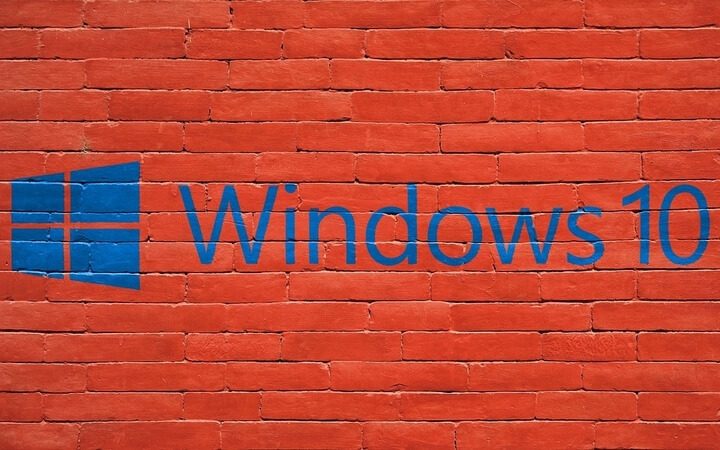
Це програмне забезпечення буде виправляти поширені помилки комп'ютера, захищати вас від втрати файлів, шкідливого програмного забезпечення, відмови обладнання та оптимізувати ваш ПК для досягнення максимальної продуктивності. Вирішіть проблеми з ПК та видаліть віруси зараз за 3 простих кроки:
- Завантажте інструмент відновлення ПК Restoro що поставляється із запатентованими технологіями (патент доступний тут).
- Клацніть Почніть сканування знайти проблеми з Windows, які можуть спричинити проблеми з ПК.
- Клацніть Відремонтувати все щоб виправити проблеми, що впливають на безпеку та продуктивність вашого комп’ютера
- Restoro завантажив 0 читачів цього місяця.
Як перевстановити Windows 10 на ноутбуці чи ПК?
- Видаліть попередню версію ОС
- Встановіть Windows 10
- Можливі проблеми з установкою Windows 10 та їх виправлення
Якщо ви хочете дізнатись, як перевстановити Windows 10 Технічний попередній перегляд вашої операційної системи, тоді вам потрібно лише слідувати інструкціям, розміщеним нижче, і це буде зроблено всього за кілька хвилин вашого часу.
Причин того, чому ви хочете перевстановити, може бути декілька, але більшість користувачів зазвичай стикаються з реєстром помилки у використанні операційної системи, і єдиним способом її повного виправлення є повна переінсталяція операційна система.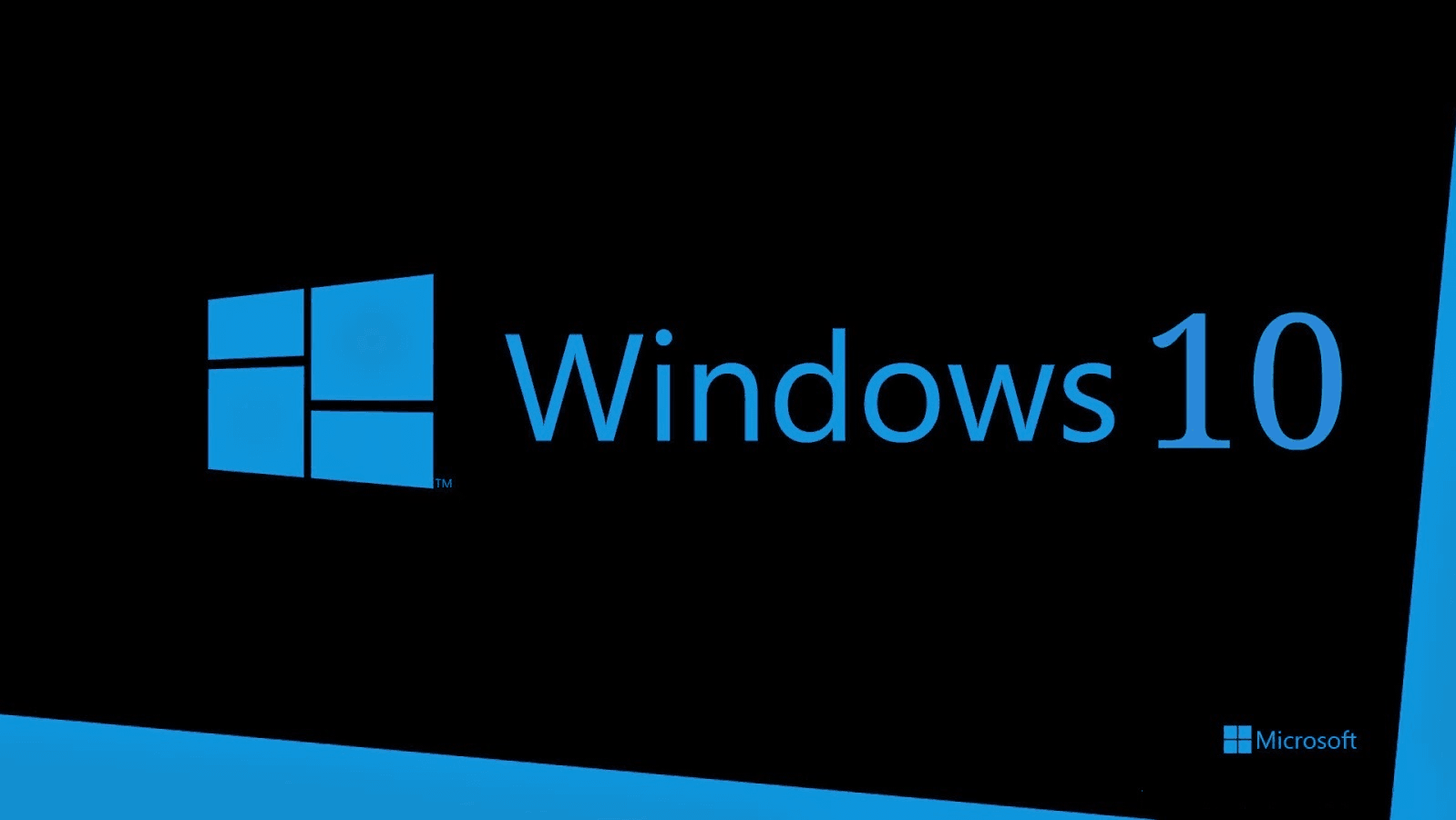
Виконання наведених нижче кроків є настільки простим, наскільки це можливо, але вам доведеться дотримуватися їх до листа і переконайтеся, що не пропускаєте жодного з них, оскільки може знадобитися трохи більше часу, щоб переробити їх заново.
Для того, щоб виконати цей підручник, вам потрібен лише файл ISO 10 Technical Preview та USB-накопичувач на 8 Гб, але я впевнений, що він у вас є, якщо ви раніше його встановлювали у свою операційну систему.
Зустрічаючи Windows 10 неможливо встановити на диск помилка? Перегляньте цей детальний посібник, щоб вирішити проблему в найкоротші терміни!
Як перевстановити Windows 10 тонну ПК або ноутбука?
Перш за все, ми будемо видалити операційну систему:
- Запустіть пристрій в останній версії Windows 10 Technical Preview.
- Ви потрапите у вікно “Виберіть операційну систему”.
- Клацніть лівою кнопкою миші або торкніться функції “Відкат Windows”, яку ви отримаєте у згаданому вище вікні.
- Тепер після того, як ви вибрали функцію відкоту Windows, ви потрапите у чорне вікно із написом «Відновлення попередньої версії Windows».
Примітка: Цей процес займе лише кілька хвилин, і після його завершення ви повернете попередню версію Windows, яку ви використовували.
Примітка 2: Якщо ви використовуєте віртуальну програму для запуску технічного попереднього перегляду Windows 10, це не повинно впливати Ваша інша версія Windows, яку ви використовуєте, але кроки однакові, якщо ви хочете видалити її з там.
Тепер ми встановимо технічний попередній перегляд Windows 10:
- Клацніть лівою кнопкою миші або торкніться посилання, розміщеного нижче, щоб розпочати роботу з програмою Windows Insider.
- Клацніть тут лівою кнопкою миші, щоб завантажити ISO 10 Technical Preview
- Тепер на веб-сайті, до якого ви зверталися вище, вам потрібно буде клацнути лівою кнопкою миші або натиснути кнопку «Почати» та слідувати інструкціям, щоб завантажити ISO 10 Technical Preview.
- Тепер після того, як ви закінчите завантажувати ISO-версію Windows, вам потрібно буде зробити з неї завантажувальний USB.
- Помістіть USB-накопичувач всередину пристрою Windows.
Примітка: USB-накопичувач повинен мати принаймні 8 ГБ пам'яті. - Перейдіть до місця, де знаходиться USB-накопичувач, і клацніть правою кнопкою миші або утримуйте його.
- У меню, яке з’явиться, нам потрібно буде клацнути лівою кнопкою миші або торкнутися функції «Формат…».
- У розділі “Файлова система” виберіть зі спадного меню функцію “NTFS”.
- Поставте прапорець біля пункту «Швидке форматування».
- Клацніть лівою кнопкою миші або натисніть кнопку «Пуск», щоб продовжити форматування.
- Тепер вам буде запропоновано повідомлення про те, що він відформатує USB-накопичувач, і вам потрібно буде клацнути лівою кнопкою миші або натиснути кнопку «OK».
- Зайдіть в магазин Windows і завантажте програму: «Windows 7 USB / DVD DOWNLOAD TOOL» і не хвилюйтеся, оскільки це безкоштовна програма.
- Після завантаження та встановлення програми “Windows 7 USB / DVD DOWNLOAD TOOL” вам потрібно буде відкрити її, запустивши виконуваний файл.
- Тепер на першому екрані програми вище потрібно клацнути лівою кнопкою миші або натиснути кнопку «Огляд».
- Тепер перейдіть до місця, де ви завантажили ISO-файл технічного перегляду Windows 10 і виберіть його.
- Після того, як ви вибрали файл ISO, для продовження потрібно клацнути лівою кнопкою миші або натиснути кнопку «Далі».
- Далі ви потрапите на екран «Виберіть тип носія», і вам потрібно буде клацнути лівою кнопкою миші або натиснути кнопку «USB-пристрій».
- На наступному екрані вам буде запропоновано вибрати USB-пристрій, який ви відформатували раніше, зі спадного меню.
- Після того, як ви вибрали його, клацніть лівою кнопкою миші або торкніться кнопки “Почати копіювання”.
- Зачекайте пару хвилин, поки процес закінчиться.
- Після завершення процесу ви будете готові до завантажувального USB-накопичувача.
- Тепер із підключеною USB-флешкою вам потрібно буде перезавантажити операційну систему.
- Після запуску пристрою він автоматично переведе вас до вікна “Налаштування Windows”.
- Клацніть лівою кнопкою миші або натисніть кнопку «Далі», щоб продовжити.
- На наступному екрані клацніть лівою кнопкою миші або торкніться кнопки “Встановити зараз”, розташованої посередині екрана.
- У розділі "Який тип установки ви хочете?" на екрані клацніть лівою кнопкою миші або торкніться опції “Спеціально: встановити лише Windows (додатково)”
- Тепер у розділі "Де ви хочете встановити Windows?" екран, ви можете вибрати той самий каталог, що і раніше, або створити окремий розділ лише для цієї Windows.
- Клацніть лівою кнопкою миші або натисніть кнопку «Далі», щоб продовжити встановлення.
Примітка: Процес займе до півгодини, залежно від пристрою, який у вас є. - Після завершення процесу встановлення пристрій перезавантажиться.
- Тепер у вас повинен бути екран «Налаштування» перед собою.
- Клацніть лівою кнопкою миші або торкніться кнопки "Використовувати швидкі налаштування", розташованої в нижній частині вікна.
- Після вищеописаного процесу ви перейдете до екрана «Увійти у свій обліковий запис Microsoft», на якому вам потрібно буде написати інформацію про Microsoft.
- Клацніть лівою кнопкою миші або торкніться кнопки “Далі” після того, як ви закінчите у цьому вікні.
- Далі ви дійдете до запитання "Як нам налаштувати ваш ПК?" вікно.
- Клацніть лівою клавішею миші або торкніться, щоб вибрати опцію «Встановити це як новий ПК».
- Наступним екраном буде "OneDrive - це наше хмарне сховище", в якому вам потрібно клацнути лівою кнопкою миші або натиснути кнопку "Далі".
- Зачекайте ще пару хвилин, поки ваші програми не встановляться належним чином.
- І вуаля, ви ще раз увійшли до технічного попереднього перегляду Windows 10.
Яка остання версія Windows 10? Дізнайтеся з нашої постійно оновлюваної статті!
Можливі проблеми з установкою Windows 10
Запустіть сканування системи, щоб виявити потенційні помилки

Завантажте Restoro
Інструмент для ремонту ПК

Клацніть Почніть сканування знайти проблеми з Windows.

Клацніть Відремонтувати все виправити проблеми із запатентованими технологіями.
Запустіть сканування ПК за допомогою інструменту відновлення, щоб знайти помилки, що спричиняють проблеми із безпекою та уповільнення роботи. Після завершення сканування процес відновлення замінить пошкоджені файли новими файлами та компонентами Windows.
Навіть якщо Windows 10 - це добре розроблена ОС, можуть виникнути деякі проблеми з її встановленням. Може виникнути кілька проблем - від диска, який ви намагаєтесь встановити Windows, до вашої моделі ноутбука.
Ми вирішили зібрати для цього найкорисніші статті, щоб ви могли мати надійну резервну копію на випадок, якщо щось піде не так. Ось вони:
- Що робити, якщо ви не можете встановити Windows 10 на SSD
- Windows 10 просто не встановлюється (виправлено)
- Windows 10 не можна встановити на розділі GPT
- Виправлення: Windows 10 не можна встановити на цей диск
- Windows 10 не встановлюватиметься на ноутбуках Alienware
Отже, якщо у вас є USB-накопичувач та файл ISO, я не думаю, що у вас виникнуть проблеми, виконуючи наведені вище дії, та переінсталюйте технічний попередній перегляд Windows 10 на своєму пристрої.
Також якщо у вас виникли запитання щодо цього питання, напишіть нам у розділі коментарів на сторінці нижче, і я допоможу вам якомога швидше.
ЧИТАЙТЕ ТАКОЖ: Cyberlink оновлює програму PowerDirector для пристроїв Windows, [Безкоштовне завантаження]
 Проблеми все ще виникають?Виправте їх за допомогою цього інструменту:
Проблеми все ще виникають?Виправте їх за допомогою цього інструменту:
- Завантажте цей інструмент відновлення ПК оцінено Чудово на TrustPilot.com (завантаження починається на цій сторінці).
- Клацніть Почніть сканування знайти проблеми з Windows, які можуть спричинити проблеми з ПК.
- Клацніть Відремонтувати все виправити проблеми із запатентованими технологіями (Ексклюзивна знижка для наших читачів).
Restoro завантажив 0 читачів цього місяця.
![Як встановити драйвер таймера сторожового таймера Intel [Просте керівництво]](/f/fa8ada250d4f3132ff2b79bb7b79c654.jpg?width=300&height=460)

